Коли твій iPhone застряг: ефективні способи відновлення
Напевно, ваш iPhone є ключовим елементом вашого соціального життя. Використовуючи iMessages чи FaceTime для спілкування, або ж такі платформи, як Instagram та Snapchat, він постійно задіяний. Тому, коли ваш iPhone раптово зависає, це стає значною незручністю. Якщо ваш iPhone не реагує на вимкнення чи перезавантаження, ось перевірені методи, які можуть допомогти.
Як відновити завислий iPhone, що не вимикається та не перезапускається
У цій статті ми розглянемо ряд способів усунення несправностей, щоб допомогти вам відновити працездатність вашого iPhone. Ми почнемо з найпростіших методів, поступово переходячи до складніших, для вашої зручності.
Якщо ви вже випробували основні способи, ви можете скористатися змістом, щоб перейти до невідомих для вас кроків.
Спосіб 1: Примусове перезавантаження iPhone
Перша думка, яка приходить в голову, коли iPhone зависає – це перезапустити його, чи не так? Проте, коли екран не реагує на команди, звичайне вимкнення стає неможливим. На щастя, ви можете примусово перезавантажити свій iPhone. Ось як це зробити, коли він не реагує.
Примусове перезавантаження iPhone 8 і новіших моделей (включно з iPhone 14 та iPhone 14 Pro)
Примітка: Ці інструкції також стосуються iPhone SE другого і третього поколінь.
- Швидко натисніть і відпустіть кнопку збільшення гучності, а потім повторіть це з кнопкою зменшення гучності.
- Одразу після відпускання кнопки зменшення гучності натисніть і утримуйте бічну кнопку (кнопку живлення), поки не з’явиться логотип Apple.
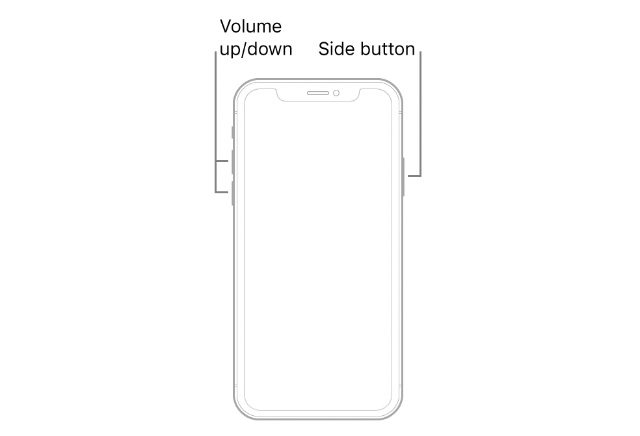
Примусове перезавантаження iPhone 7 та iPhone 7 Plus
- Одночасно натисніть і утримуйте кнопку зменшення гучності та кнопку живлення, поки не побачите логотип Apple.
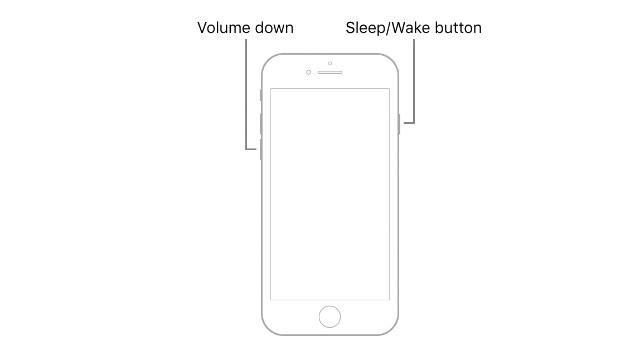
Примусове перезавантаження iPhone 6s та попередніх моделей (включно з iPhone SE першого покоління)
- Одночасно натисніть і утримуйте кнопку “Додому” і кнопку живлення, поки не з’явиться логотип Apple.
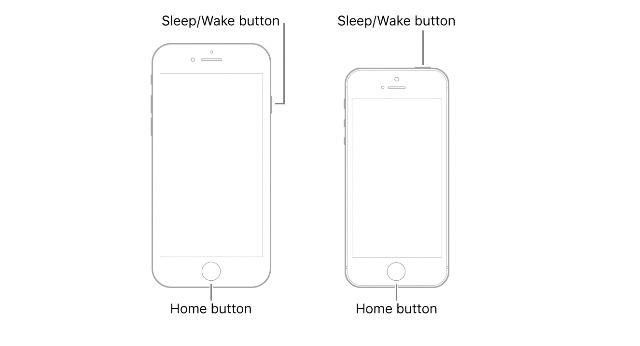
Після цих дій ваш iPhone повинен перезавантажитись і працювати належним чином. Якщо це не допомогло, перейдіть до наступних кроків.
Спосіб 2: Відновлення iPhone без втрати даних за допомогою Tenorshare ReiBoot
Якщо ви випробували всі попередні методи і жоден з них не спрацював, скоріш за все, потрібно буде відновити ваш iPhone. Найкращим інструментом для цього є Tenorshare ReiBoot (завантажити). ReiBoot – це потужна програма для відновлення iOS, яка може виправити різні системні проблеми, такі як зависання на логотипі Apple, неможливість вимкнення, “чорний екран смерті” і т.д. Він простий у використанні і дозволяє швидко відновити ваш iPhone. Перевагою Tenorshare ReiBoot є те, що він не видаляє дані з вашого пристрою.
Ось як використовувати Tenorshare ReiBoot для виправлення ситуації, коли iPhone завис і не вимикається або не скидається:
- Запустіть Tenorshare ReiBoot на вашому комп’ютері (Windows або Mac) і підключіть iPhone (бажано використовувати оригінальний кабель Apple Lightning).
- Натисніть кнопку “Почати”.
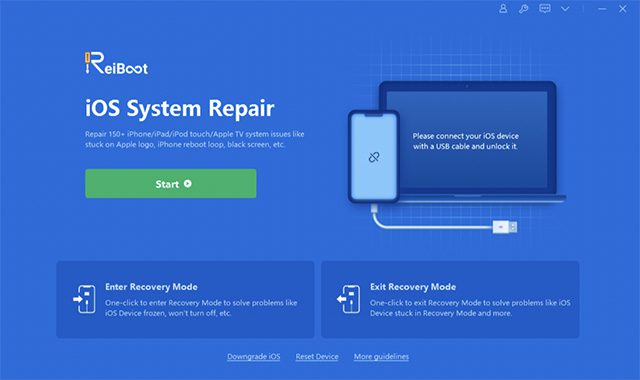
- Виберіть “Стандартне відновлення”. Зверніть увагу, що “Глибоке відновлення” призводить до втрати даних, тому використовуйте тільки “Стандартне відновлення”.
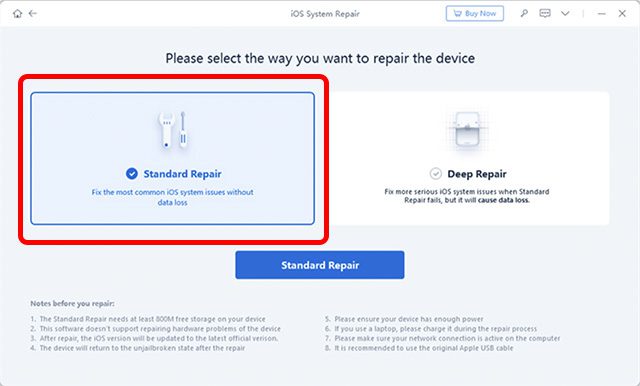
- Натисніть “Завантажити”, щоб почати завантаження останньої версії прошивки для вашого iPhone.
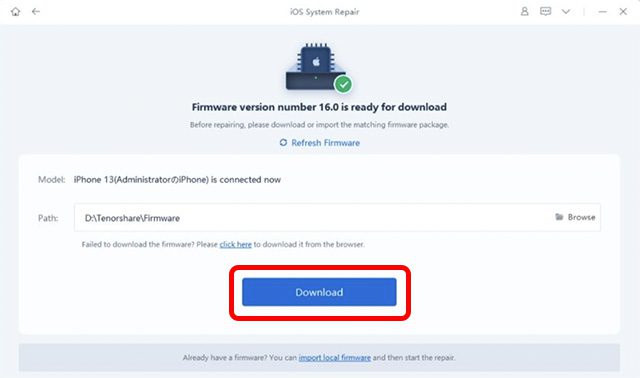
- Після завершення завантаження натисніть “Почати стандартне відновлення”.
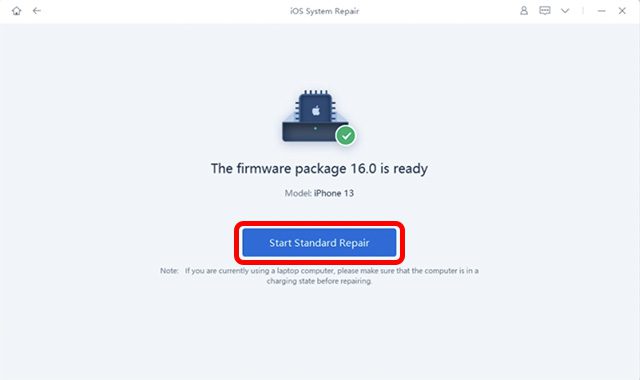
- Не відключайте iPhone від комп’ютера, поки триває процес відновлення. Після завершення ваш iPhone перезавантажиться і повинен працювати нормально.

Спосіб 3: Видалення програм, що спричиняють зависання
Якщо ви помітили, що ваш iPhone найчастіше зависає при використанні певних програм, їх слід видалити. Це допоможе уникнути повторення проблеми в майбутньому.
Спосіб 4: Перевірка наявності оновлень програмного забезпечення
Якщо ваш iPhone часто зависає, слід перевірити, чи є доступні оновлення. Apple регулярно випускає оновлення для усунення помилок і збоїв, тому оновлення може вирішити проблему зависання.
- Перейдіть до “Налаштування” -> “Загальні” -> “Оновлення ПЗ”.
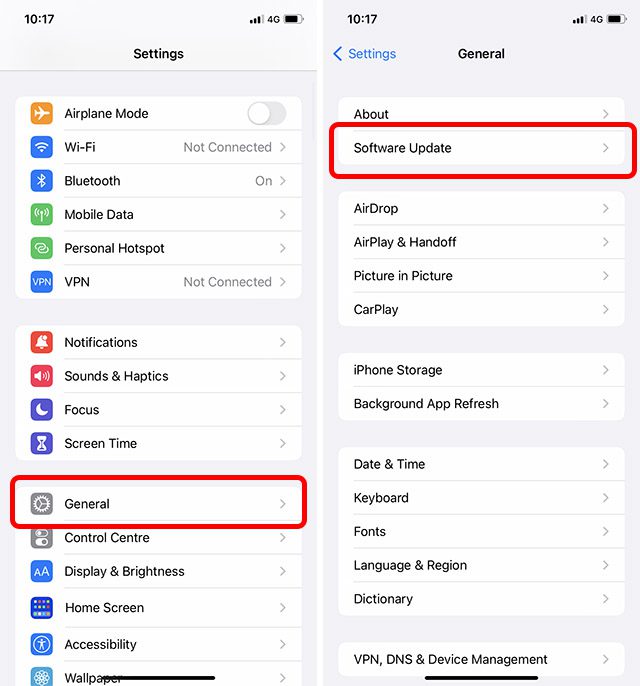
- Ваш iPhone перевірить наявність оновлень, і якщо вони доступні, ви зможете завантажити та встановити їх.
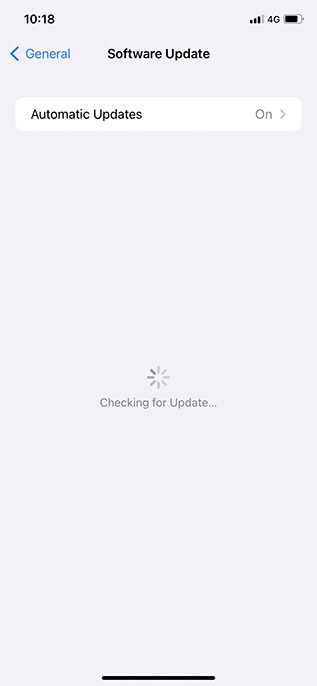
Спосіб 5: Скидання всіх налаштувань на вашому iPhone
Іншим методом є скидання всіх налаштувань iPhone, якщо він часто зависає.
Примітка: Це не призведе до втрати ваших даних. Проте всі персоналізовані налаштування iOS повернуться до стану за замовчуванням.
- Перейдіть до “Налаштування” -> “Загальні” -> “Перенесення або скидання iPhone”.
- Натисніть “Скинути” та виберіть “Скинути всі налаштування”.
Спосіб 6: Відновлення DFU (через iTunes, призводить до втрати даних)
Якщо попередні методи не допомогли, варто спробувати відновлення DFU. Цей метод може вирішити проблеми з мікропрограмою, які можуть викликати зависання iPhone.
Примітка: Відновлення DFU призведе до втрати даних, тому не забудьте зробити резервну копію важливих файлів.
- Переведіть iPhone в режим DFU. Ось як це зробити на різних моделях:
- iPhone 8 і новіші (включаючи iPhone 14 і iPhone 14 Pro)
- Підключіть iPhone до комп’ютера.
- Швидко натисніть і відпустіть кнопку збільшення гучності.
- Швидко натисніть і відпустіть кнопку зменшення гучності.
- Натисніть і утримуйте кнопку живлення, поки екран не стане чорним. Потім одночасно натисніть і утримуйте бічну кнопку та кнопку зменшення гучності.
- Через 5 секунд відпустіть кнопку живлення (бічну кнопку), продовжуючи утримувати кнопку зменшення гучності.
- Ви можете відпустити кнопки, коли iTunes/Finder повідомить, що виявив iPhone в режимі відновлення.
- iPhone 7 і 7 Plus
- Підключіть пристрій до комп’ютера, використовуючи оригінальний кабель Apple Lightning.
- Одночасно натисніть і утримуйте кнопку живлення та кнопку зменшення гучності.
- Через 8 секунд відпустіть кнопку живлення, продовжуючи утримувати кнопку зменшення гучності.
- iPhone 6s і старіші (включаючи iPhone SE першого покоління)
- Підключіть пристрій до комп’ютера за допомогою кабелю Lightning (рекомендується оригінальний).
- Одночасно натисніть і утримуйте кнопку “Додому” та кнопку блокування.
- Через 8 секунд відпустіть кнопку блокування, але продовжуйте утримувати кнопку “Додому”.
- iPhone 8 і новіші (включаючи iPhone 14 і iPhone 14 Pro)
- iTunes сповістить вас про те, що iPhone підключено в режимі відновлення. Тепер ви можете використати параметри відновлення iTunes для усунення проблеми.
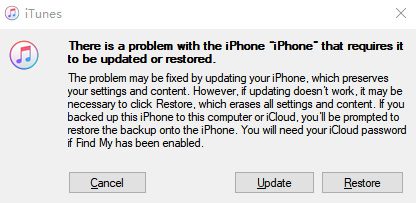
Спосіб 7: Звернення до служби підтримки Apple
Якщо відновлення iPhone не допомогло, вам слід звернутися за допомогою до служби підтримки Apple. Ви можете зв’язатися зі службою підтримки, перейшовши за цим посиланням.
Підсумок: Як виправити завислий iPhone, який не вимикається або не скидається
Ми розглянули різні методи, які можуть допомогти вам, якщо ваш iPhone завис і не реагує на спроби вимкнення або перезапуску. Хоча примусове перезавантаження часто вирішує проблему, у складних випадках варто використовувати спеціалізоване програмне забезпечення, таке як Tenorshare ReiBoot (завантажити).
Чи траплялися у вас ситуації, коли ваш iPhone зависав, і ви не могли його виправити? Які методи ви використовували, і що спрацювало саме у вашому випадку? Поділіться своїм досвідом у коментарях.